※当サイトはアフィリエイトプログラムによる収益を得ています。
GIGABYTE AERO 15の実機レビュー

| CPU | Core i7-8750H |
|---|---|
| GPU | GeForce GTX 1060 |
| メモリ | 16GB |
| ストレージ | 512GB SATA SSD |
| 液晶サイズ | 15.6型 |
| 液晶種類 | FHD IPS 非光沢 144Hz |
| 質量 | 約 2.04kg |
| バッテリー | 最大10時間 94.24Wh |
| 価格 | 19万円台(税別) |
軽量・コンパクトなゲーミングノートPC
AERO 15は、軽くてコンパクトな15.6型のゲーミングノートPCです。
質量は約2.04kgと軽く、薄さは18.9mm、さらに狭額ベゼルを採用することでコンパクトになり、持ち運びに便利です。
また、144Hzの高リフレッシュレート液晶を搭載し、滑らかな映像でゲームができます。
さらに、ゲーム中でも表面温度が高くなりにくく、快適にWASDキーの操作やタイピングをすることができます。
GeForce GTX 1060を搭載し、ゲーミングノートPCとしてはミドルクラスのスペックです。
レビュー機は、メーカーからの貸出機です。今回は次の構成でレビューをしています。
レビュー機の構成
Core i7-8750H、16GBメモリ、GeForce GTX 1060 6GB、512GB SATA SSD
目次
お忙しい方は、「AERO 15の特徴」のみお読みください。
AERO 15の特徴
軽量・コンパクトなゲーミングノートPC
AERO 15は、軽量・コンパクトで、持ち運びに便利なゲーミングノートPCです。
質量は2.04kgと、ゲーミングノートPCとしてはかなり軽いです。ボディの薄さも、わずか18.9mmとモバイルノートPC並みの薄さで、狭額ベゼルを採用することで、全体的にコンパクトなボディとなっています。


軽量なだけでなくバッテリー容量も多い
ゲーミングノートPCは、機種によって搭載しているバッテリー容量が大きく異なり、40Wh程度の製品もあれば、80Whもの製品もあります。AERO 15は、かなり容量の多い94.24Whものバッテリーを搭載しています。
CPUやGPUが高性能であるため、バッテリー駆動状態でゲームをすると、さすがに1~2時間しか持ちませんが、外部GPUを使わないような作業なら、かなりのバッテリー駆動が見込まれます。メーカー公表値では最大10時間となっています。当サイトによる計測値は「バッテリー駆動時間のチェック」をご覧ください。

GeForce GTX 1060 + 144Hzでゲームが快適
AERO 15は、GeForce GTX 1060 のミドルクラスのグラフィックスに、144Hz対応の高リフレッシュレート液晶を搭載しており、ヌルヌルと滑らかに動く映像で、ゲームを楽しめます。
ただ、144Hz駆動の液晶を活かすには、グラフィック設定を少し下げ気味にして、フレームレートを高めにする必要があります。GeForce GTX 1060ではグラフィック設定を"中"以下にしないと、144 fpsに近いフレームレートはなかなか出ないでしょう。高いフレームレートを出したいなら、GeForce GTX 1070を搭載した「AERO 15X」もおすすめです。

薄型ボディなのに表面温度は低め
これだけ薄いボディだと、通常であれば表面温度が熱くなり、WASDキーを押すときに、手の平が熱くなりがちです。しかし、AERO 15は表面温度がそれほど熱くならず、快適にゲームができます。表面温度の詳細な計測結果については「表面温度のチェック」をご覧ください。
保証は2年
ギガバイトは、日本ではメーカー直販サイトが存在せず、ネットではAmazonから購入することになります。Amazonのサイトを確認すると、メーカー保証は2年となっています。3年や5年に延長することはできません。また、バッテリーや、アダプターの保証は1年間のみとなります。
電話対応日時は、月曜日~金曜日までの午前10時から午後6時までとなっており、土日祝日のサポートは受け付けていません。
各用途の快適度
AERO 15の各用途の快適度は次のように考えます。もちろん、細かい用途や、ソフトによっても快適具合は変わってきますので、参考程度にご覧下さい。
| 用途 | 快適度 | コメント |
| Web閲覧、Office作業、動画鑑賞 | ◎ | スペックが高く、液晶も見やすく、タイピングもしやすいので快適に作業できます。ただし、英語キーボードであるため、日本語キーボードに慣れている方はご注意下さい。 |
|---|---|---|
| RAW現像・画像編集 | ◎ | 高性能CPUを搭載し、液晶の色域もまずまずで、PhotoshopやLightroomなどの作業は快適です。 |
| 動画編集 | ◎ | GeForce GTX 1060の外部グラフィックスを搭載し、負荷のかかる動画編集でも快適でしょう。 |
| ゲーム | ◎ | ミドルクラスのGeForce GTX 1060に、高リフレッシュレート液晶を搭載しており、ゲームも快適です。 |
ゲームベンチマーク
ゲームのベンチマークスコアを下の表に掲載します。
同等スペックのPCと比較した場合、ゲームによってはやや低めのスコアではありますが、比較的高めのグラフィック設定で、60 fps前後のフレームレートは出ます。ただし、本機は144Hz駆動液晶ですが、144fps前後を出すにはグラフィック設定をかなり下げる必要があります。
~ GeForce GTX 1060 ~
| 重い部類のゲーム
ファイナルファンタジー 15
|
||
|---|---|---|
| 1920x1080 | 軽量品質 | 7432 / 74 fps |
| 標準品質 | 5829 / 58 fps | |
| 高品質 | 4416 / 44 fps | |
 重い部類のゲーム
シャドウオブザトゥームレイダー
|
||
|---|---|---|
| 1920x1080 | 最低 | 74 fps |
| 中 | 52 fps | |
| 最高 | 44 fps | |
 重い部類のゲーム
ゴーストリコン ワイルドランズ
|
||
|---|---|---|
| 1920x1080 | 低 | 73 fps |
| 高 | 57 fps | |
| ウルトラ | 34 fps | |
 中程度の重さのゲーム
ファイナルファンタジー 14 紅蓮のリベレーター
|
||
|---|---|---|
| 1920x1080 | 標準(ノート) | 12679 (非常に快適) 92 fps |
| 高(ノート) | 11818 (非常に快適) 84 fps | |
| 最高品質 | 10228 (非常に快適) 69 fps | |
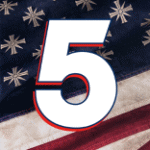 中程度の重さのゲーム
ファークライ 5
|
||
|---|---|---|
| 1920x1080 | 低品質 | 66 fps |
| 高品質 | 59 fps | |
| 最高品質 | 57 fps | |
 軽い部類のゲーム
モンスターハンターフロンティア 第三弾(大討伐)
|
||
|---|---|---|
| 1920x1080 | ― | 25857 ※約6000で60fps |
 軽い部類のゲーム
ドラゴンクエストX
|
||
|---|---|---|
| 1920x1080 | 最高品質 | 11937(すごく快適) ※約5500で60fps |
GeForce GTX 1060 の仕様は以下の通りで、普通のスペックです。
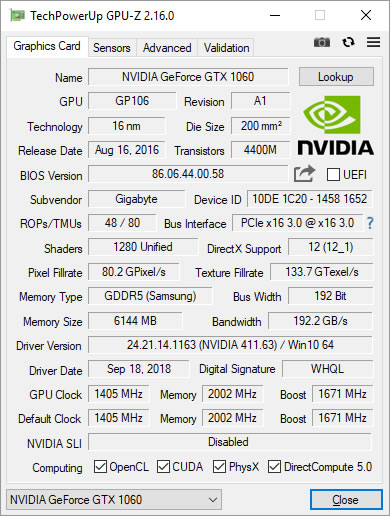
その他のゲームのベンチマーク
上に掲載した以外のゲームのフレームレートについては、下を参考にしてください。他のPCでの計測値ではありますが、ほとんど変わらないと思います。
液晶ディスプレイのチェック
液晶ディスプレイの詳細なチェックです。
当サイトによる計測では、最大輝度は、333cd/m2とやや高めです。
視野角は広いです。

カラーマネージメントツールによるガンマ補正曲線を確認すると、どの色もほぼ一直線となっており優秀です。自然な発色であることが分かります。
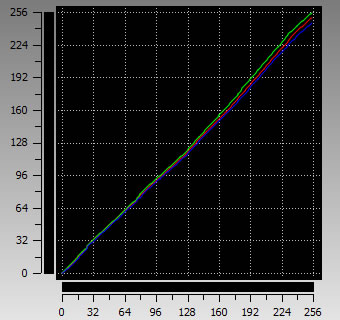
色域は、ノートパソコンとしてはやや広いです。当サイトによる計測では、sRGBカバー率は、96.2%でした。
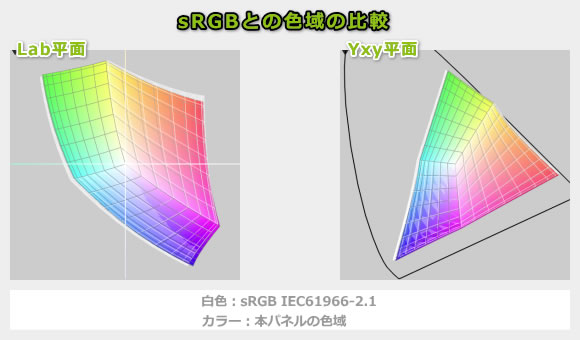
画素形状です。ギラつきは、ほぼ感じず、背景が白くても目が痛くなりにくいです。
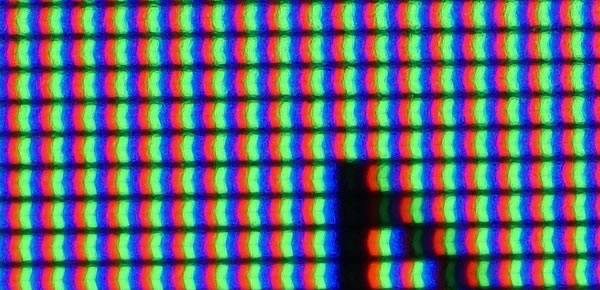
非光沢液晶ですので、映り込みは低減されています。ゲームに没頭できるでしょう。

キーボードおよびタッチパッドのチェック
キーボードとタッチパッドのチェックです。
実測で、キーピッチは約18.5×18.5mm、キーストロークは約1.5mmです。キーの押しはじめは適度な抵抗感があり、押した後はストンとキーが落ちて、ある程度指を押し戻す反発感もあり、打ちやすいキーボードだと思います。
複数のキーを同時に押しても読み取れるNキーロールオーバーにも対応しています。
ただし、英語キーボードのみです。日本語キーボードとは配列やEnterキーの形などが異なるためご注意下さい。


1677万色のバックライトキーボードも搭載し、GIGABYTE RGB Keyboard Fusionのソフトウェアから色やアニメーションの制御を行うことが可能です。

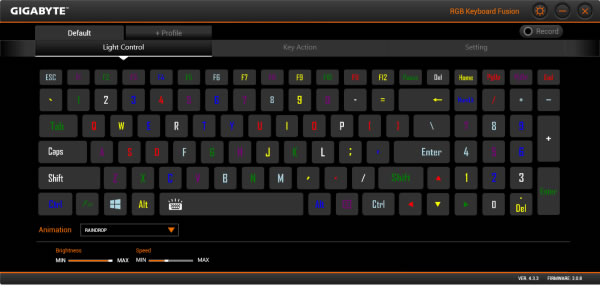
タッチパッドの指の動かしやすさや、クリックボタンの押しやすさは普通です。

パフォーマンスのチェック
パフォーマンスのチェックです。
CPU
CPUは、ゲーミングノートでは主流のCore i7-8750Hを搭載しています。高い性能ですので、ゲーム中にCPUがボトルネックになることは少ないでしょう。
~ CINEBENCH R15 マルチコア ~
※[レビュー機で計測]と書かれたCPU以外は、他のPCで計測した代表値です
グラフィックス
発熱と性能のバランスのとれたミドルクラスのGeForce GTX 1060を搭載しています。ゲーム、動画編集など、多岐にわたり活用できるグラフィックスです。
~ 3D Mark Time Spy - Graphics score ~
※[レビュー機で計測]と書かれたグラフィックス以外は、他のPCで計測した代表値です
ストレージ
ストレージは、M.2 SATA SSDが搭載されています。
~ CrystalDiskMark Seq Q32T1 Read [MB/s] ~
※[レビュー機で計測]と書かれたストレージ以外は、他のPCで計測した代表値です
AERO 15で計測したベンチマーク
以下、レビュー機で計測したベンチマーク結果を掲載します。
~ CPU性能の評価 ~
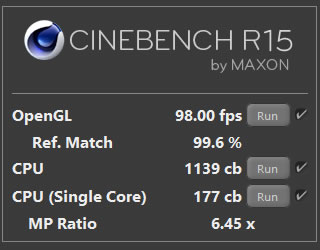
~ CPU性能の評価 ~
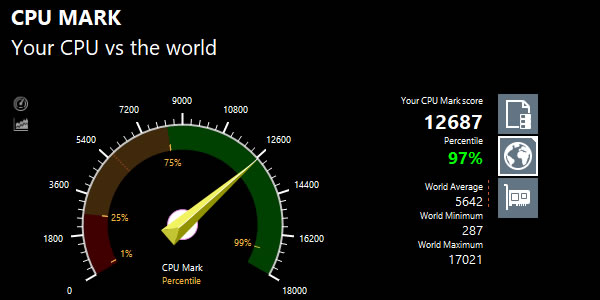
~ グラフィックスの評価 ~
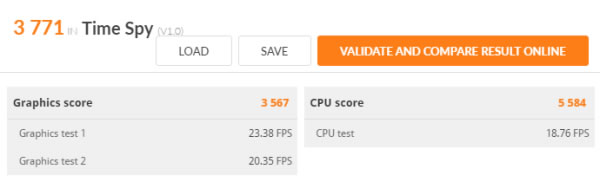
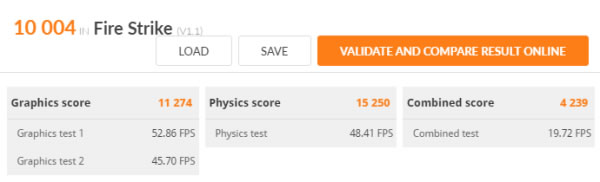
| Core i7-8750H GeForce GTX 1060 |
|
| x265でエンコード (※1) | 15分00秒 |
| NVENCでエンコード (※2) | 1分38秒 |
| QSVでエンコード (※3) | 3分32秒 |
※1 "4K"や"8K"にも対応したx264の後継のエンコーダー。エンコードは遅いが画質が綺麗
※2 NVIDIAのKeplerコア以降のGPUに搭載されるハードウェアエンコーダー
※3 CPU内蔵のハードウェアエンコーダー
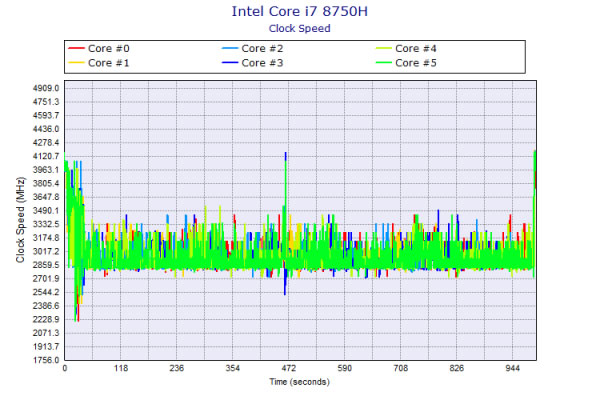
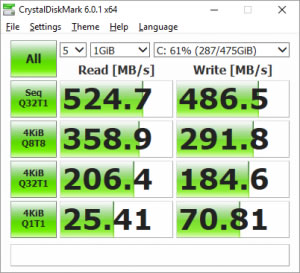
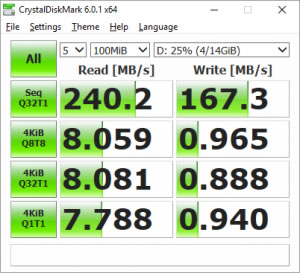
質量のチェック
AERO 15の質量のチェックです。
メーカー仕様値では、約2.04kgとなっています。当サイトで計測した質量は次の通りです。PC本体は軽量です。ACアダプターの質量は普通です。
| 質量 | |
| PC本体 | 2.071kg |
| ACアダプター | 602g |
バッテリー駆動時間のチェック
AERO 15のバッテリー駆動時間チェックです。
バッテリー容量は、94.24Whと大容量です。
Amazonの販売サイトを確認すると、「最大使用時間は10時間」と書かれていますが、測定方法は不明です。
当サイトで計測したバッテリー駆動時間は次のようになります。バッテリー駆動状態でゲームをすると、さすがに長くは持ちませんが、仕事で使うような作業なら、半日程度は持つと思います。
| 駆動時間 | |
| PCMark 8 Home テスト ※1 | ― |
| PCMark 8 Work テスト ※2 | 4時間29分 |
| 動画再生時 ※3 | 6時間12分 |
| FF14 ベンチ ループ実行 ※4 | 1時間24分 |
※1 ブラウザでのショッピング/大量の画像閲覧、文書作成、画像編集、ビデオチャット、軽いゲームなどを実行
※2 ブラウザでのショッピング/大量の画像閲覧、文書作成、表計算、ビデオチャットなどを実行
※3 ローカルディスクに保存した動画(解像度:720x480)を連続再生
※4 標準設定・フルHDで実行。NVIDIAの設定で最大30fpsに制限
以下、静音性、パーツの温度、表面温度、消費電力を計測していますが、搭載するパーツの種類によって結果は変わります。
静音性のチェック
動作音(静音性)のチェック結果です。
やや高めの騒音値です。

部屋を極力無音にしたときの騒音値:20.0dB
※無響室で測定したわけではないので、数値は不正確です
※CPU使用率およびGPU使用率は平均値です
左から1番目:アイドル時(何も操作していない状態)
左から2番目:TMPGEnc Video Mastering Works でエンコードした時(x265)
左から3番目:FF14 紅蓮ベンチマーク ループ実行 60fpsに制限(標準品質(デスク)、1920x1080)
左から4番目:FF14 紅蓮ベンチマーク ループ実行 60fps制限なし(標準品質(デスク)、1920x1080)
参考までに、当サイトで使用している騒音計が表示する騒音値の目安を掲載します。

パーツの温度のチェック
各パーツの温度のチェック結果です。もし、温度が高いと、パーツの寿命や、動作の安定性に影響が出ます。
CPUのみ負荷のかかるエンコード時は、"やや低め~普通"のCPU温度です。CPUとGPUの両方に負荷のかかるFF14ベンチマークを実行したときは、"普通~やや高め"のCPU温度およびGPU温度です。
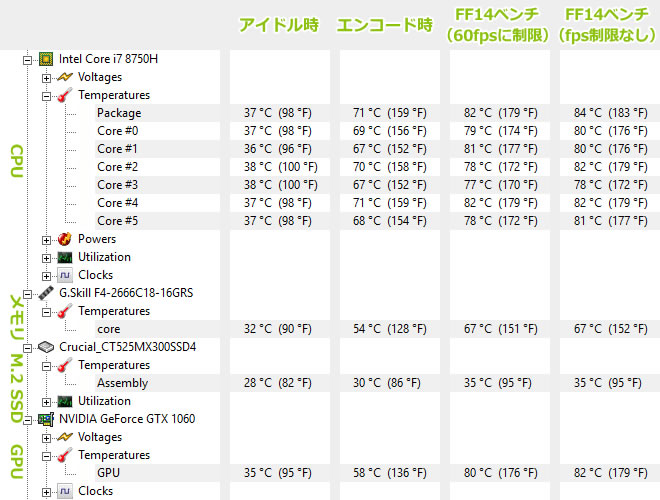
※PCの状態は「静音性のチェック」のときと同じです
※FF14ベンチ実行時の温度は、温度が高めになる最後のシーン
エンコード時の温度の詳細
下図は、CPU使用率がほぼ100%になるエンコード時のCPU温度の詳細です。70度前後で推移しており問題ない温度です。
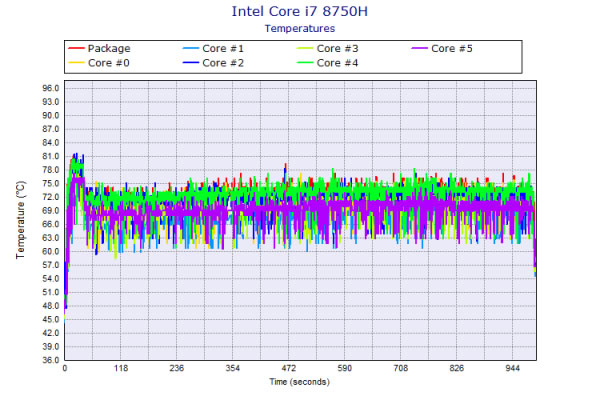
FF XIVベンチ(fps制限なし)実行時の温度の詳細
下図は、FF XIVベンチマーク(fps制限なし)実行時のCPUおよびGPU温度の詳細です。
負荷が高くなるベンチマーク後半は、CPUおよびGPUとも80度以上で推移しています。ギリギリ問題ない範囲でしょう。
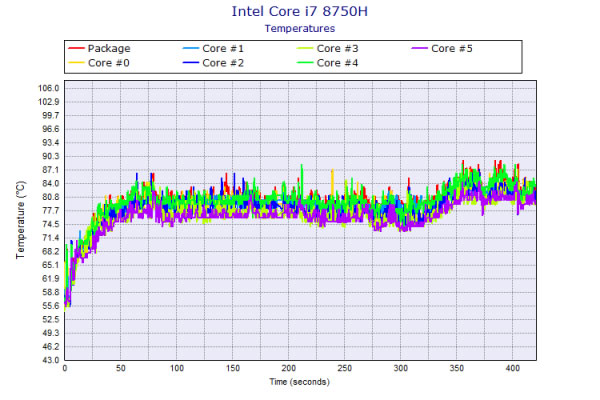
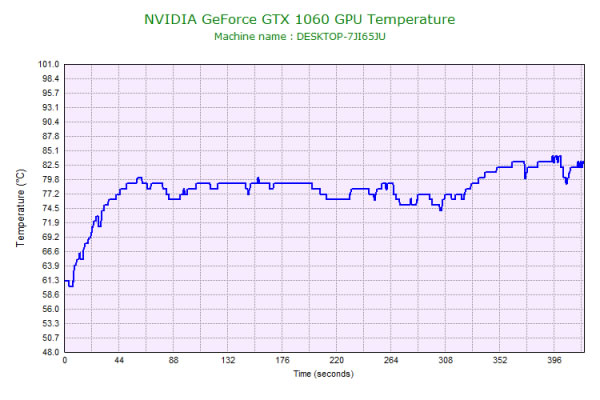
表面温度のチェック
本体の表面温度のチェック結果です。もし表面温度が高いと、作業中に手のひらが熱くなり不快になります。
負荷をかけると底面はある程度熱くなりますが、キーボード面はそれほど熱くなりません。ゲーム中でも、比較的快適にキーボードを操作できると思います。
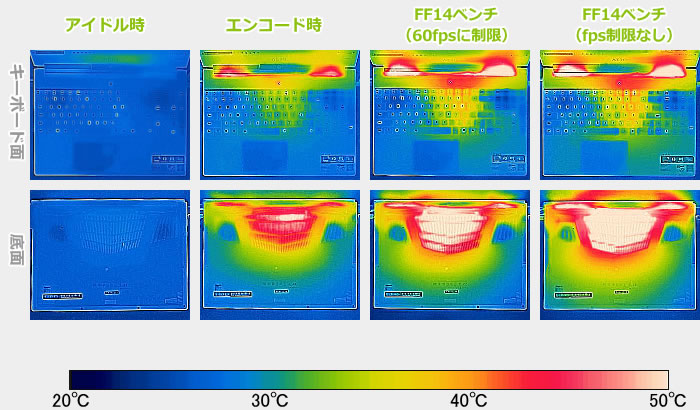
※PCの状態は「静音性のチェック」のときと同じです

消費電力のチェック
消費電力のチェック結果です。数値は変動しますが、確認できた最も高い数値を掲載しています。
Optimus対応であるため、アイドル時の消費電力はそれほど高くありません。ただし、高い負荷をかけると、高い性能のCPUおよびGPUであるため、消費電力も高めになります。

※PCの状態は「静音性のチェック」のときと同じです
※確認できた中で、最も高い消費電力を掲載しています
外観のチェック
AERO 15の外観のチェックです。
ボディは、CNC加工されたアルミニウム合金です。剛性が高く、見た目も高級感があります。また、パームレストを支えることなく、片手のみで液晶を開閉できます。

天板です。電源を入れると、下図のように「GIGABYTE」ロゴ部分が白く光ります。また、オレンジの線の下側の繊維風の模様がかっこいいです。



Webカメラはヒンジ部分に搭載されています。テレビ会議などをすると、見上げるようなアングルになるため好まない方もいるかと思います。

スピーカーは底面にあります。音質は普通です。ノートPC基準で、10点満点で採点すると5点くらいです(普通が5点。あくまで筆者独自の判断です)。

側面のポート類です。フルサイズのUHS-Ⅱに対応したSDカードスロットに、USB Type-C、HDMI、Mini-DPなど、ポート類は揃っています。USB Type-Cは、Thunderbolt 3、映像出力にも対応しています。

液晶が開く最大の角度です。

底面はフラットです。いくつかのネジの上にシールが貼られており、ネジを取るには、このシールをドライバーで突き破る必要があります。なお、ネジはT6 トルクス ドライバーで外せます。


底面カバーを空けたときの画像は次の通りです。

メモリスロットは2つで、自分で換装できそうです。

M.2スロットは2つあり、1つはNVMe/SATAスロット、もう1つはNVMeスロットとなります。

ACアダプターは薄型で幅も狭いですが、長さは結構あります。

ACアダプターの詳細は以下の通りです。

まとめ
以上が、AERO 15のレビューです。
薄型・コンパクトなボディで、持ち運びに便利なゲーミングノートPCです。特にボディが薄く、一見するとゲーミングノートには見えません。
Core i7-8750H、GeForce GTX 1060の構成で、液晶の色域もまずまず広く、ゲームはもちろん、クリエイティブな作業にも使えるでしょう。
個人的には、ゲーム中も表面温度が高くなりにくい点が優秀であると感じました。他のゲーミングノートは、火傷しそうなくらいパームレストが熱くなる機種もありますが、本製品はそんなことが無く、ゲーム中も快適です。
ただし、騒音値は、他のゲーミングノートPCよりやや高めです。
また、好みが分かれるところですが、英語キーボードしかないため、日本語キーボードが好きな方はご注意下さい。
なお、GeForce GTX 1070を搭載した兄弟機種「AERO 15X」も販売されています。グラフィックスの性能がGTX 1060では物足りない方は、こちらもご検討下さい。

1975年生まれ。電子・情報系の大学院を修了。
2000年にシステムインテグレーターの企業へ就職し、主にサーバーの設計・構築を担当。2006年に「the比較」のサイトを立ち上げて運営を開始し、2010年に独立。
毎年、50台前後のパソコンを購入して検証。メーカーさんからお借りしているパソコンを合わせると、毎年合計約150台のパソコンの実機をテストしレビュー記事を執筆。
関連ページ

ゲーミングノートパソコンの比較ページ。ALIENWAREやGALLERIA、NEXTGEAR-NOTE、OMENといったゲームブランドノートPCの比較。

パソコンに必須のセキュリティソフトの比較ページ。セキュリティソフトの選び方や、比較一覧表、用途ごとのおすすめ製品などを掲載。





